
گاهی اوقات صاحبان لپ تاپ در حال اجرا ویندوز 10 با یک سوء عملکرد ناخوشایند مواجه هستند - غیر ممکن است به Wi-Fi متصل شود، حتی آیکون اتصال در سینی سیستم ناپدید می شود. بیایید متوجه شویم که چرا این اتفاق می افتد و چگونه مشکل را حل می کند.
Wi-Fi ناپدید می شود
در ویندوز 10 (و بر روی سیستم عامل دیگر این خانواده)، ناپدید شدن Wi-Fi به دو دلیل رخ می دهد - اختلال وضعیت رانندگان یا یک مشکل سخت افزاری با آداپتور. در نتیجه، روش های حذف زیادی وجود ندارد.روش 1: رانندگان آداپتور را دوباره نصب کنید
اولین روش که می تواند در مورد ناپدید شدن Wi-Fi استفاده شود - دوباره نصب آداپتور شبکه بی سیم.
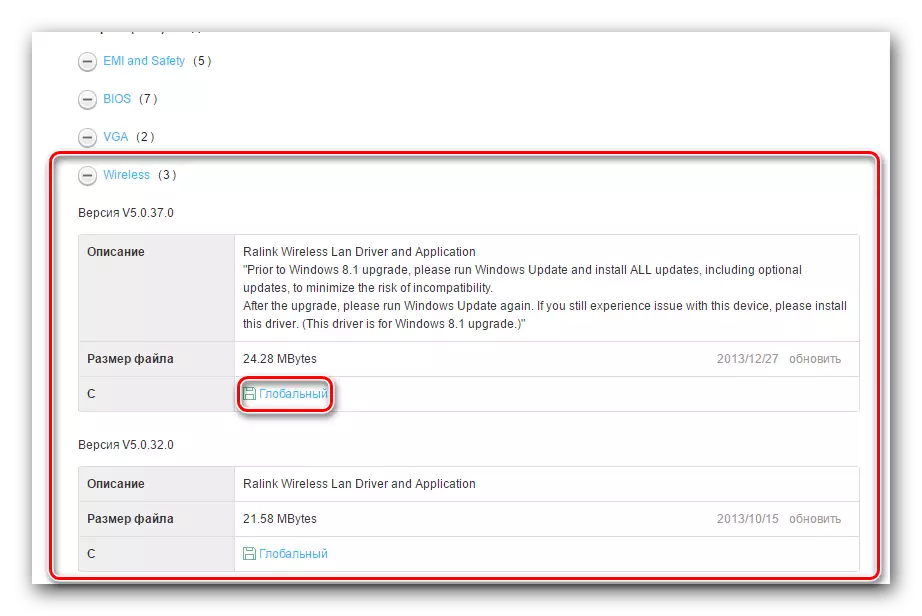
ادامه مطلب: دانلود و نصب درایور برای آداپتور Wi-Fi
اگر مدل آداپتور دقیق را بدانید، و با توجه به مشکل، آن را در مدیریت دستگاه به عنوان "کنترل کننده شبکه" یا "دستگاه ناشناخته" نمایش داده می شود، برای تعریف سازنده و متعلق به محدوده مدل با استفاده از شناسه تجهیزات نمایش داده می شود. در مورد آنچه که و نحوه استفاده از آن است، در یک کتابچه راهنمای جداگانه گفت.
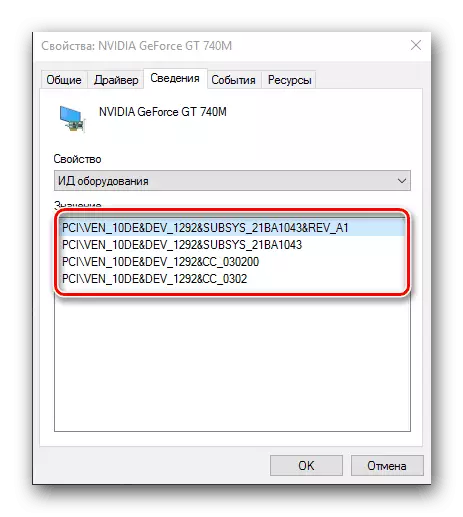
درس: نحوه نصب درایورهای سخت افزاری
روش 2: بازگشت به نقطه بازیابی
اگر مشکل به طور ناگهانی ظاهر شود، و کاربر بلافاصله شروع به حل آن کرد، شما می توانید از عقب نشینی به نقطه بازیابی استفاده کنید: علت مشکل ممکن است در تغییراتی باشد که در نتیجه شروع این روش حذف شود.

درس: نحوه استفاده از یک نقطه بازیابی در ویندوز 10
روش 3: سیستم بازنشانی به حالت کارخانه
گاهی اوقات مشکل شرح داده شده به علت تجمع خطاها در سیستم رخ می دهد. به عنوان تمرین نشان می دهد، نصب مجدد سیستم عامل در چنین وضعیتی بیش از حد رادیکال خواهد بود، و ابتدا تلاش برای تنظیم مجدد تنظیمات را دارد.
- با ترکیب کلید های "Win + I"، "پارامترها" تماس بگیرید و از آیتم "به روز رسانی و امنیت" استفاده کنید.
- برو به برگه "Restore"، که در آن دکمه "شروع" را پیدا کنید، روی آن کلیک کنید.
- نوع ذخیره داده های کاربر را انتخاب کنید. گزینه "ذخیره فایل های من" فایل ها و برنامه های کاربر را حذف نمی کند، و برای امروز کافی خواهد بود.
- برای شروع روند تخلیه، روی دکمه "کارخانه" کلیک کنید. در این فرایند، کامپیوتر چندین بار راه اندازی مجدد خواهد شد - نگران نباشید، این بخشی از روش است.
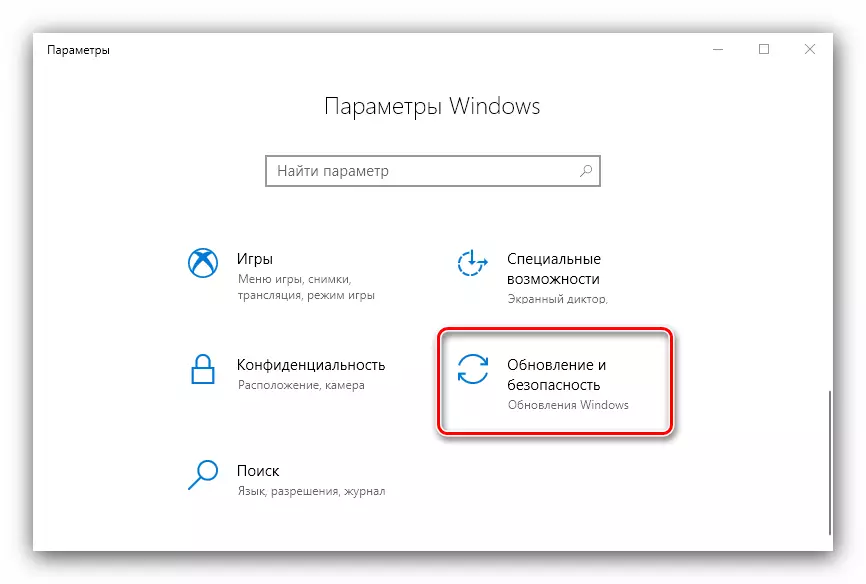
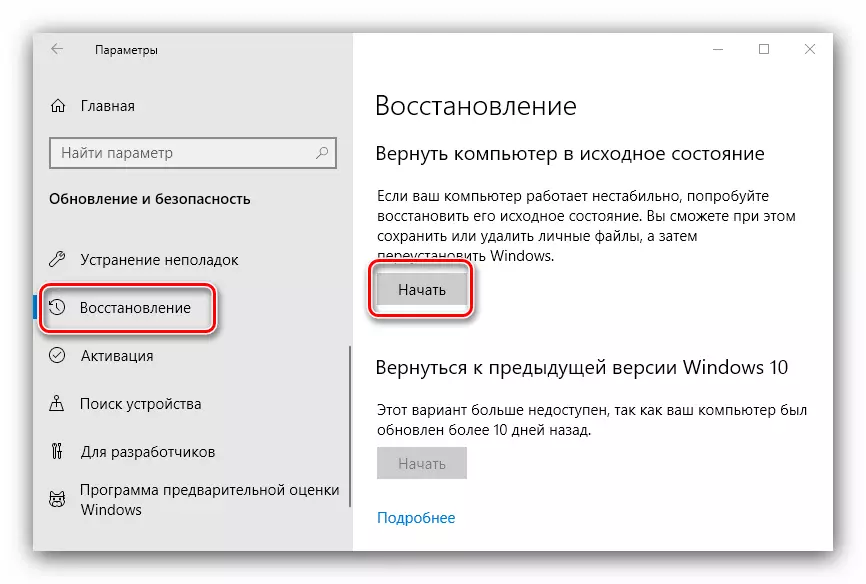
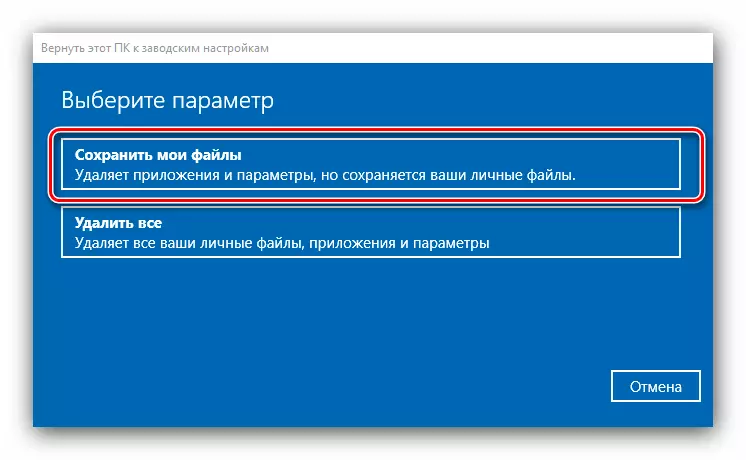

اگر مشکلات با آداپتور Wi-Fi به علت خطاهای نرم افزاری رخ داده باشد، گزینه ای با سیستم بازگشت به تنظیمات کارخانه باید کمک کند.
روش 4: جایگزین آداپتور
در بعضی موارد، رانندگان شبکه های بی سیم Donula را نصب نمیکند (خطاهای یک یا چند مرحله دیگر خطاها وجود دارد) و بازنشانی تنظیمات سیستم به کارخانه نتایج را به دست نمی آورند. این فقط می تواند به معنای یک مشکل سخت افزاری باشد. آنها لزوما به معنی فروپاشی آداپتور نیستند - ممکن است که در طول جداسازی برای خدمات، دستگاه به سادگی خاموش شود و به عقب متصل نشود. بنابراین، مطمئن شوید که وضعیت اتصال این جزء را با مادربرد بررسی کنید.اگر مخاطب حضور داشته باشد، مشکل قطعا در یک دستگاه معیوب برای اتصال به شبکه است و بدون جایگزینی آن انجام نمی شود. به عنوان یک راه حل موقت، شما می توانید از Dongle خارجی متصل از طریق USB استفاده کنید.
نتیجه
ناپدید شدن Wi-Fi در یک لپ تاپ با ویندوز 10 به دلایل نرم افزاری یا سخت افزاری رخ می دهد. همانطور که تمرین نشان می دهد، دومی اغلب یافت می شود.
